- Автор Abigail Brown [email protected].
- Public 2023-12-17 06:59.
- Последнее изменение 2025-01-24 12:22.
Что нужно знать
- Создать список: iPhone: Чаты > Списки трансляций > Новый список. Android: Чаты > Дополнительные параметры > Новая трансляция. Добавьте пользователей и нажмите Создать..
- Редактирование списка: iPhone: коснитесь i (значок информации). Android: нажмите Дополнительные параметры > Информация о списке рассылки. Измените имя или добавьте/удалите получателей.
- Чтобы отправить: коснитесь имени списка, введите сообщение и коснитесь Отправить. Чтобы удалить: проведите пальцем влево > Delete (iPhone); нажмите Удалить список рассылки (Android).
В этой статье объясняется, как создать список рассылки WhatsApp, который позволяет отправлять идентичное сообщение сразу нескольким контактам, при этом получатель не узнает о других участниках в списке или о том, что они вообще есть в списке..
Создание списка рассылки WhatsApp
WhatsApp позволяет создавать любое количество списков рассылки. Однако он устанавливает ограничение в 256 контактов в каждом списке.
Вот как создать список рассылки WhatsApp.
- Откройте приложение WhatsApp на iPhone или Android-смартфоне и нажмите Чаты.
- На iPhone нажмите Списки рассылки. На Android нажмите Дополнительные параметры..
- На iPhone нажмите Новый список. На Android нажмите Новая трансляция..
-
Выберите контакты, которые хотите добавить в список рассылки WhatsApp, нажав кружки рядом с их именами на экране «Получатели». Если вы еще не добавили контакты в WhatsApp, сделайте это в первую очередь.

Image Если у вас много контактов, вы можете искать нужных вам людей по имени с помощью панели поиска в верхней части экрана.
- Нажмите Создать на экране получателей, чтобы создать список рассылки, содержащий имена выбранных вами людей.
-
Введите свое первое сообщение на открывшемся экране. Если вы еще не готовы отправить сообщение, нажмите кнопку «Назад», чтобы вернуться на страницу «Получатели», чтобы создать новый список или отредактировать тот, который вы только что создали..

Image
Хотя «трансляция» часто используется для обозначения прямой трансляции аудио и видео, например, на Mixer и Twitch, это слово в данном контексте означает, что вы будете отправлять одно сообщение нескольким людям одновременно. Списки рассылки не сообщают о вашем местоположении и не активируют микрофон или камеру вашего смартфона.
Как редактировать список рассылки WhatsApp
Как только вы создадите список рассылки в WhatsApp, он будет сохранен как список, который вы сможете использовать в любое время в будущем. Вы можете дать ему имя, добавить к нему контакты или удалить его, если хотите.
Переименование списка рассылки WhatsApp
Вы можете дать своему списку имя и изменить его столько раз, сколько захотите.
Контакты в вашем списке рассылки WhatsApp не могут видеть, как называется этот список.
Вот как изменить название списка рассылки в WhatsApp.
- Нажмите значок информации рядом со списком рассылки, который вы хотите отредактировать.
-
Нажмите на поле с надписью Имя списка, чтобы ввести собственное имя для списка рассылки WhatsApp.

Image - Нажмите Enter на клавиатуре, чтобы подтвердить изменение.
Как добавить контакты в список рассылки в WhatsApp
Если вы забыли добавить кого-то в список рассылки, вы можете добавить его позже. Вы также можете удалить людей, если хотите.
Чтобы добавить или удалить контакты на iPhone, просто нажмите Редактировать список и выберите или отмените выбор имен контактов.
Если вы используете смартфон Android, нажмите Добавить получателя, чтобы добавить контакты в список. Чтобы удалить контакт на Android, коснитесь Edit Recipients, поставьте x рядом с контактами, которые хотите удалить, затем коснитесь галочки.
Как транслировать сообщения в ваш список рассылки WhatsApp
Отправить трансляцию WhatsApp в ваш список рассылки очень просто и работает почти так же, как отправка обычного сообщения одному контакту.
Контакт получает ваше сообщение только в том случае, если он добавил вас в качестве контакта. Вы не можете транслировать сообщения совершенно незнакомым людям.
Все, что вам нужно сделать, это нажать на имя списка рассылки WhatsApp, ввести сообщение и нажать значок отправки.
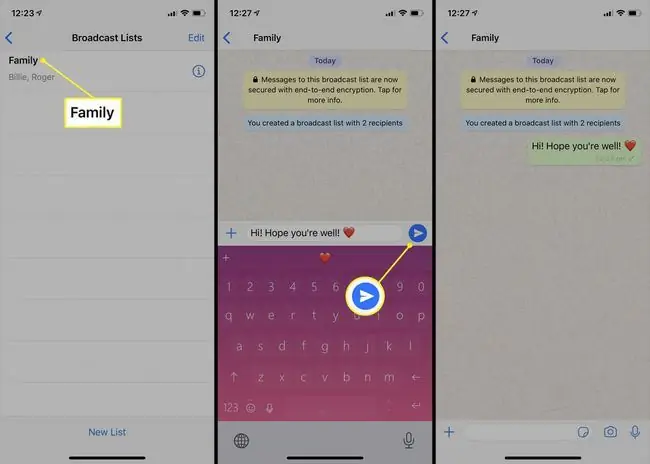
Каждый контакт в списке рассылки получит ваше сообщение отдельно. Они не будут знать, что сообщение также было отправлено другим людям, и не смогут сказать, что вы добавили их в список, поэтому лучше писать каждое сообщение так, как будто вы разговариваете с человеком, а не с группа.
Удаление списка рассылки WhatsApp
Удалить список рассылки в WhatsApp можно в любое время, и это займет всего несколько секунд. Будьте осторожны, так как после удаления списка вы не сможете его восстановить.
Удаление списка рассылки не удаляет и не отменяет отправку сообщений WhatsApp Broadcast, которые вы отправили своим контактам. Для этого вам нужно вручную удалить сообщения чата, как в обычном чате WhatsApp.
Вот как вы можете удалить список рассылки из своей учетной записи WhatsApp.
Чтобы удалить список на iPhone, проведите пальцем влево по имени списка, который вы хотите удалить, на экране «Списки рассылки». Нажмите Удалить, когда он появится. Чтобы сделать то же самое на Android, нажмите Список рассылки > Удалить.
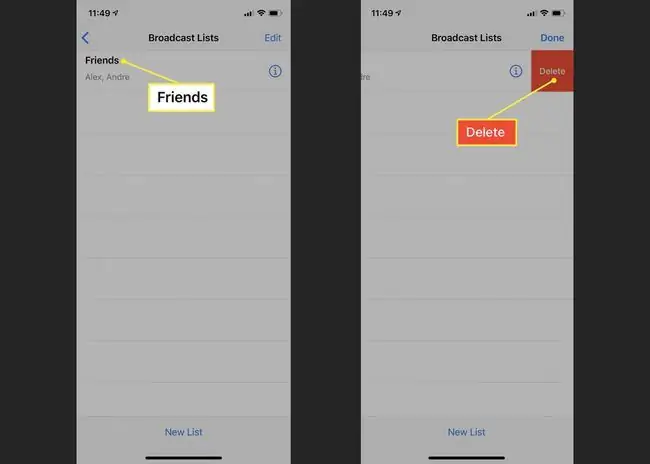
Списки рассылки WhatsApp полностью отличаются от функции группового чата WhatsApp, которая позволяет нескольким пользователям общаться друг с другом в рамках одного разговора в чате.






